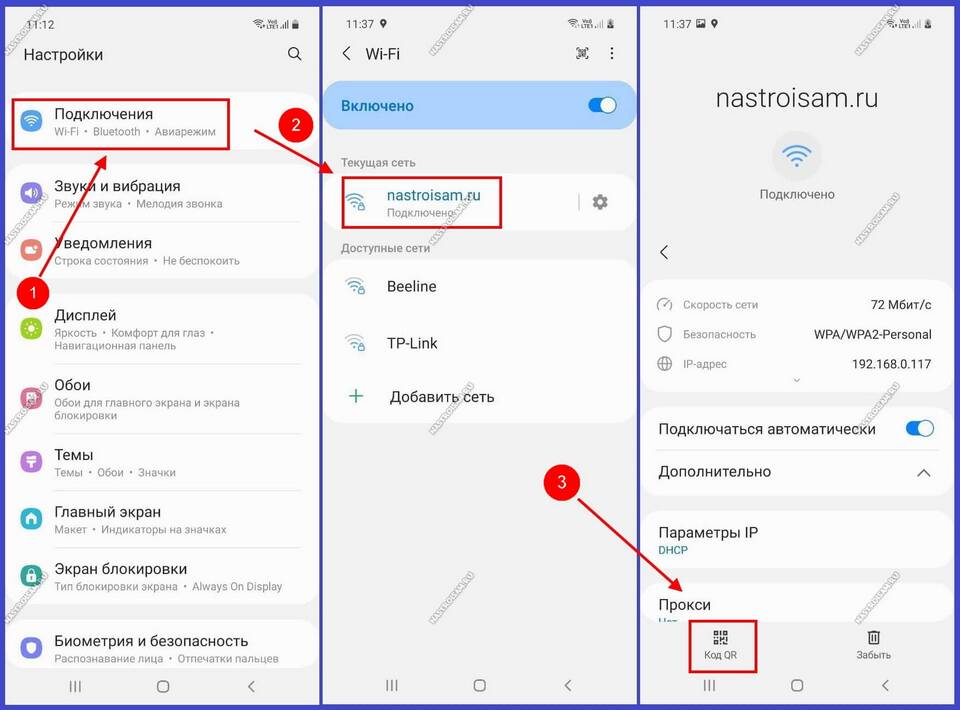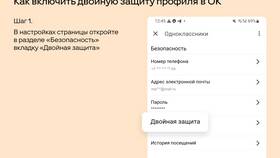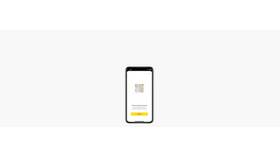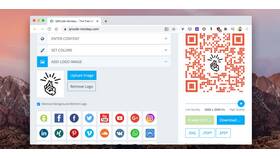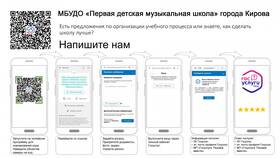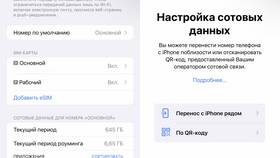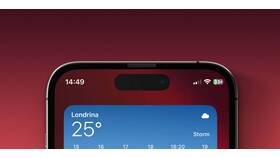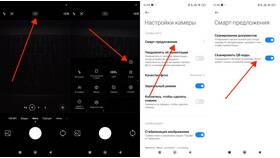| Метод | Требования | Как активировать |
| Через камеру | Android 9+ | Открыть приложение камеры и навести на код |
| Через Google Lens | Установленное приложение Google | Долгое нажатие на кнопку "Домой" или через ассистента |
| Через быстрые настройки | Android 12+ | Развернуть шторку уведомлений → выбрать "Сканировать QR-код" |
- Откройте стандартное приложение "Камера"
- Наведите объектив на QR-код на расстоянии 15-30 см
- Дождитесь автоматического распознавания
- Нажмите на появившееся уведомление для перехода по ссылке
- Установите приложение Google Lens из Play Маркет
- Запустите приложение и выберите режим сканирования
- Наведите камеру на QR-код
- Нажмите на результат сканирования
| Приложение | Особенности | Рейтинг |
| QR Scanner от Kaspersky | Проверка безопасности ссылок | 4.7/5 |
| QR & Barcode Scanner | Создание и сканирование кодов | 4.6/5 |
| Barcode Scanner от ZXing | Открытый исходный код | 4.4/5 |
- Камера не фокусируется: Протрите объектив, улучшите освещение
- Код не распознается: Увеличьте/уменьшите расстояние до кода
- Нет реакции на код: Проверьте настройки → Камера → Сканирование QR-кодов
- Ссылка не открывается: Проверьте подключение к интернету
- Сканирование QR-кодов с экрана другого устройства
- Чтение кодов с фотографий в галерее
- История отсканированных кодов в некоторых приложениях
- Автоматическое определение типа содержимого (ссылка, контакт, WiFi)
| Риск | Меры предосторожности |
| Фишинговые ссылки | Проверять домен перед переходом |
| Вредоносное ПО | Не скачивать файлы из непроверенных источников |
| Утечка данных | Не вводить личные данные после перехода |
Современные устройства Android позволяют сканировать QR-коды без установки дополнительных приложений. Для максимального удобства и безопасности рекомендуется использовать проверенные сканеры с функцией проверки ссылок.